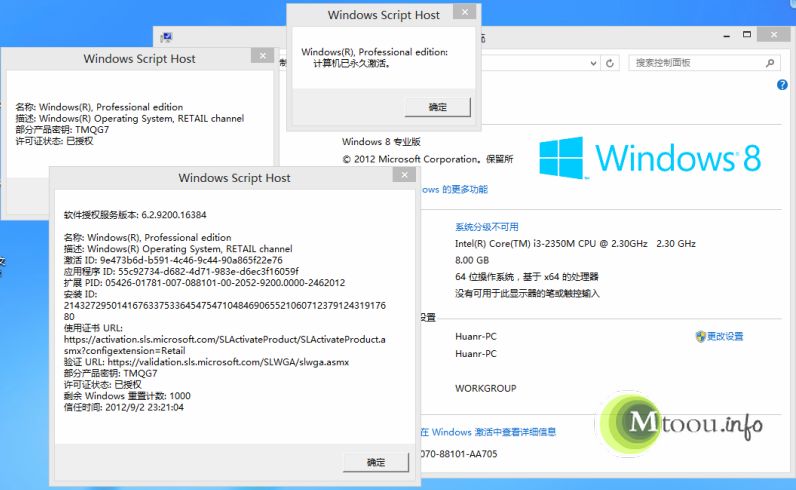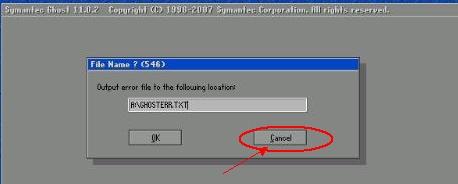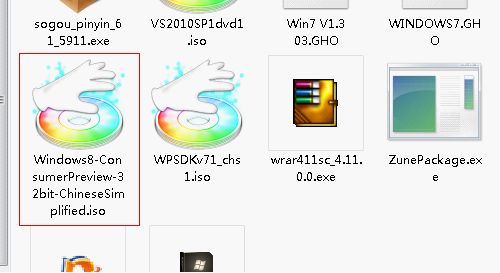安装Win8
微软全新的操作系统Win8发布了,尽管是MSDN版……以前就一直想找个机会给好好整整,可惜一直在忙……今天终于有一点时间了,就试着装了Win8的双系统。Win8下载地址
安装很简单,和win7一样的方法:用ultraiso把映像写入u盘,然后从u盘启动就可以了,安装一切正常,比较纠结的就是Win8安装的时候必须必须先输入序列号……这个在百度上找一下就行了,虽然不能激活但是可以安装。
安装完后第一个问题就是驱动,win7下很多驱动是可以用的,但是显卡不行,尤其是双显卡驱动.网上有很多解决办法,不过我没有用。因为我的本本装的有os x系统,所以直接在bios中禁用了独显,直接进系统就能驱动intel显卡了……
激活Win8
一个比较大的问题是Win8的激活,激活是类似win7的电话激活。先在网上找个神key,比如我用的J7JBD-2NTPH-HXFHK-3FXFP-TMQG7,然后再命令提示符中运行slmgr /ipk J7JBD-2NTPH-HXFHK-3FXFP-TMQG7来替换密钥(如果你的密钥和我的不一样用你自己的).这里涉及到一个技巧,替换密钥需要管理员权限,但是cmd是普通权限,在win7下我们可以直接在开始种输入cmd,然后右键以管理员权限运行,但是win8没有开始菜单……
解决的办法有三个:
1、打开c:/windows/system32,找到cmd.exe,然后右键以管理员权限运行
2、写一个批处理文件,内容是slmgr /ipk J7JBD-2NTPH-HXFHK-3FXFP-TMQG7,保存后右键以管理员权限运行
3、按win+X然后选择命令提示符(管理员权限)即可
电话激活
替换后可以尝试激活一下,如果这个key还没有被用5000次那么就可以直接激活,如果超过了就只能用声讯激活方式来激活了。声讯激活前先把网线拔掉,把无线网卡禁用,然后激活界面就会有一个电话激活的选项,选英国的,注意不同的神key是不同的国家,我用的是英国的,打开后插上网线,下载一个skype并注册一个账户,这样我们可以用skype打30分钟的免费国际长途(台式机插好麦克风,不管是好的还是坏的一定要插上不然skype不能运行)。按照电话激活页面提示的电话,打免费的……
接下来是考验听力的时候了,由于是外国人,英语语速很快,需要一点时间来适应(适应后发现还是可以听懂的,毕竟单词都不难),听不懂的没关系,听我的。上来选1,应为我只听了1,不知道其他的是什么,但是1是来电话激活microsoft产品的。然后会用英文时候一堆的东西,大致内容是说不会泄露隐私之类的,不用管它……然后会让你以此输入页面上1-9对应的数字组合,听到first group就输入第一个,然后每次输入完成会说thanks或者OK,第八个貌似说的比较长,如果说的不是thanks之类的就说明输入错误,需要重新输入。我输了3次才成功的。
成功之后会有播音员把A-H各组的数字组合给你用英文说出来,每一组说完后按星号是重播,按井号是下一组,不要记错了……然后把数字组合输入windows激活就可以了。
激活后执行slmgr.vbs -dli slmgr.vbs -dlv slmgr.vbs -xpr三个中的一个来检查激活结果,应该是永久激活了。